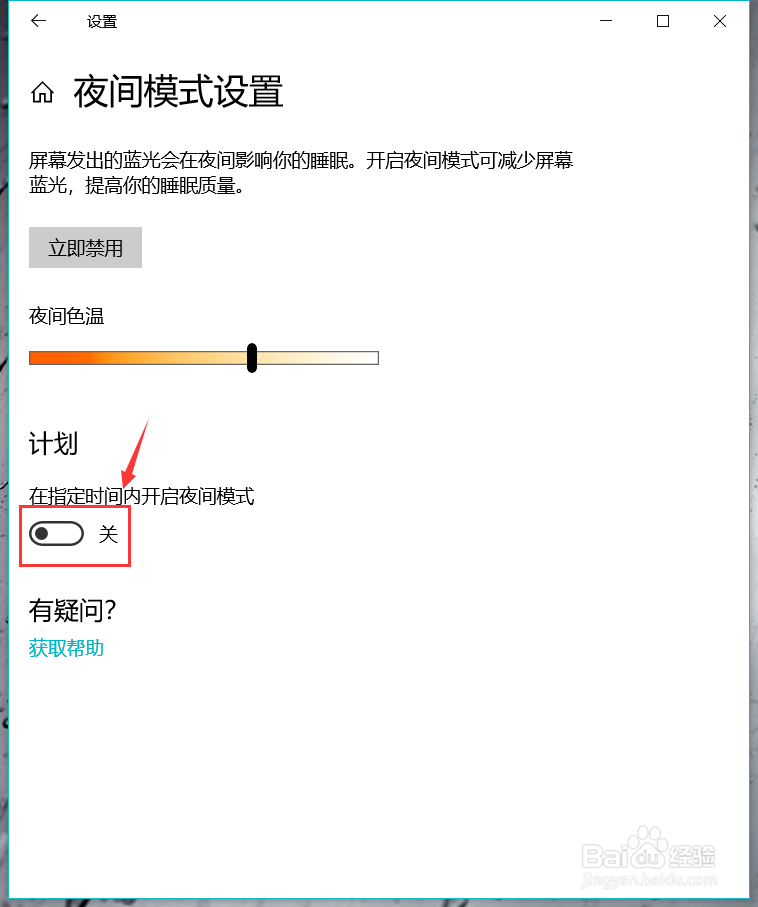大家好,下面为大家介绍如何开启win10系统的夜间模式,如何使用win10系统的夜间模式。

工具/原料
win10电脑
如何开启夜间模式
1、点按桌面左下角的Win键。

2、在“开始”菜单中找到“设置”选项。
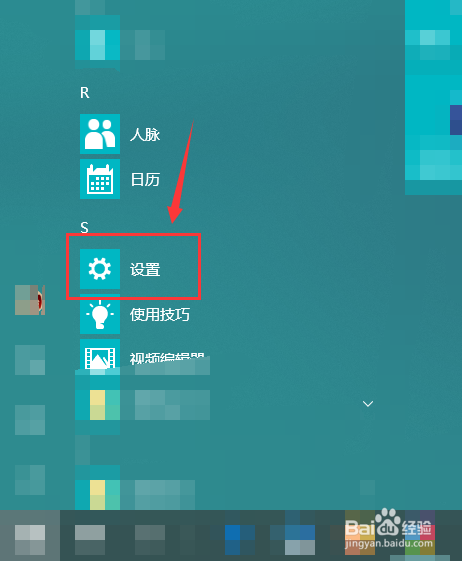
3、进入“Windows设置”界面,找到“系统”选项。
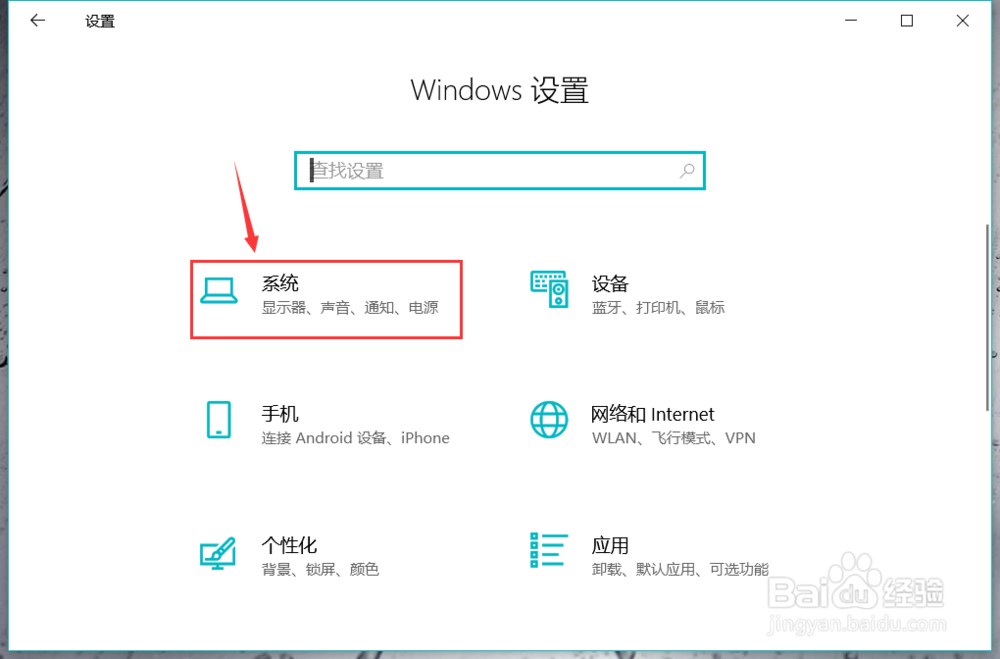
4、在“显示”右侧中,找到“夜间模式”开关,这里是关着的。

5、点按一次,让按钮滑到右侧,我们就打开了夜间模式。

怎么设置夜间模式
1、点按“夜间模式”开关下面的“夜间模式设置”字样。

2、就能进入到“夜间模式设置”界面,在如图所示位置,我们能根据需要调节夜间模式下的色温,是偏冷还是偏暖。
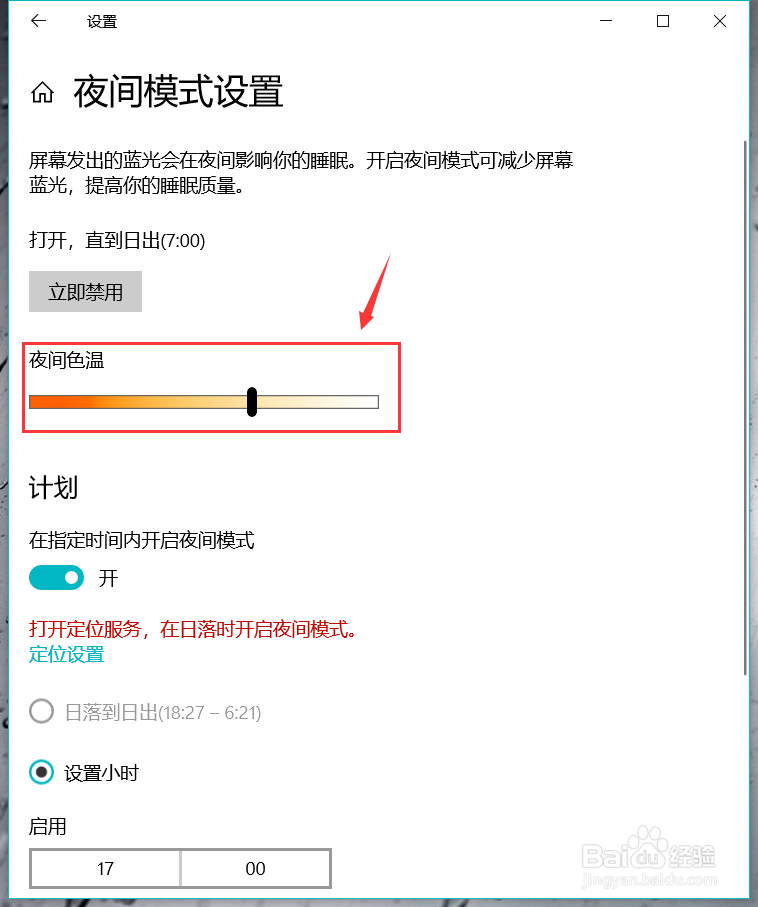
3、在下侧“计划”中,我们能选择是否在指定时间打开“夜间模式”,即是在日落时打开夜间模式倦虺赳式还是自定义设置开启时间。
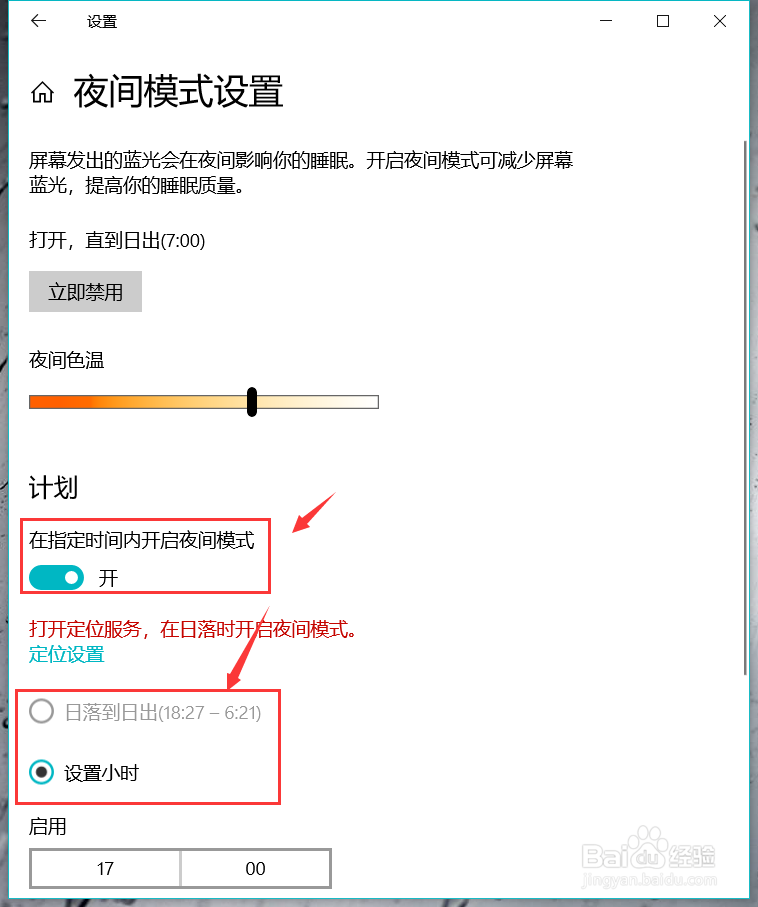
4、关闭“计划”下的按钮,我们就能让电脑一直开启夜间模式了。